
Herramienta de conformar chapa en SOLIDWORKS
En este post aprenderemos a crear nuestras propias herramientas de conformar chapa.
Partimos de una pieza ejemplo como la que se muestra en la captura:

Si os fijáis, hemos creado un croquis sobre la cara superior, este croquis lo utilizaremos para dividir la cara superior con el comando Línea de partición, esto servirá como veréis más adelante para indicar las caras a eliminar en la Herramienta de conformar chapa.
Hacemos entonces clic en Línea de partición
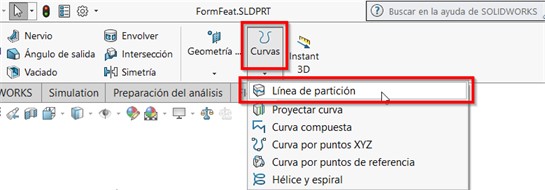
y en el PropertyManager seleccionamos Proyección y Dirección única, usamos el croquis para dividir la cara superior. Hacemos clic en Aceptar.
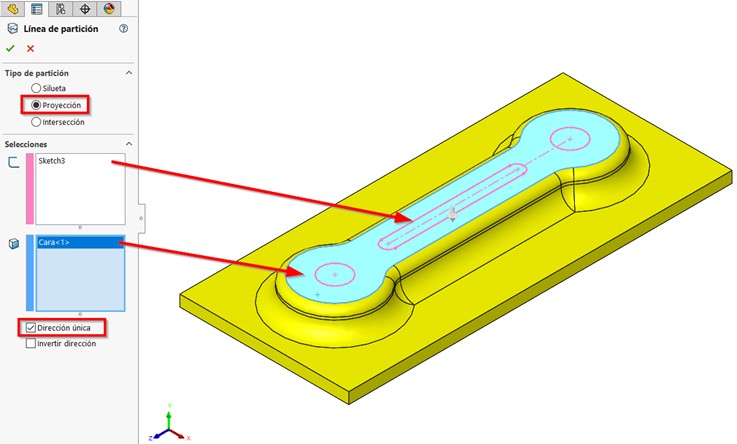
El comando Herramienta de conformar chapa se usa para crear una operación de herramienta de conformar chapa, hacemos clic entonces en el comando correspondiente dentro de la pestaña Chapa metálica:
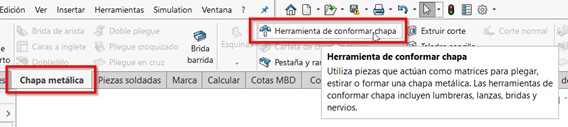
En la pestaña Tipo del PropertyManager especificaremos la cara plana que se comportará como Cara final en el avance de conformación.
En esta sección también indicamos en el campo Caras a eliminar qué caras serán eliminadas en la chapa conformada.
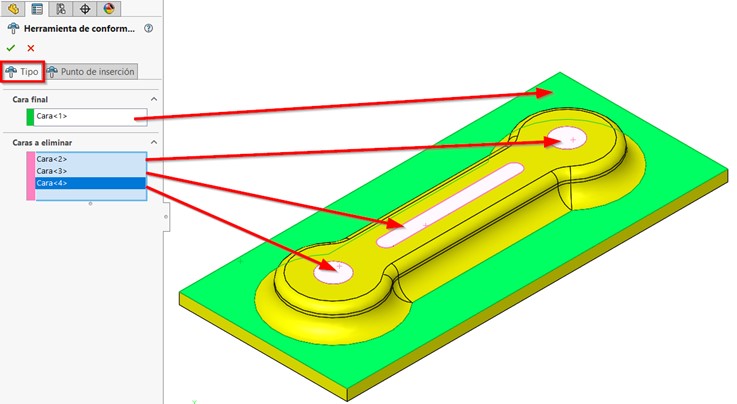
En la siguiente pestaña Punto de inserción, reubicamos el punto originalmente dispuesto en el centro geométrico de la cara final al centro del diámetro del ojo de la cerradura, agregamos una relación Coincidente.
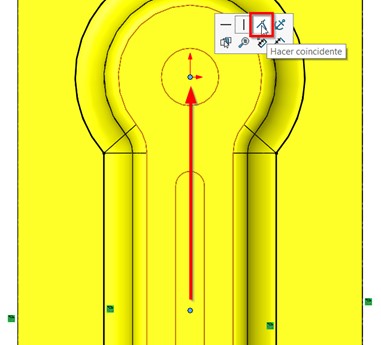
El resultado es una operación de Herramienta de conformar chapa, en azul cián, la geometría no incluida en la herramienta y en rojo las caras a eliminar
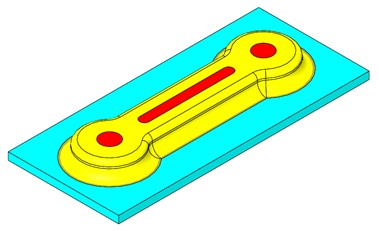
Ahora es preciso guardar este archivo como Herramienta de conformar, para ello hacemos clic en Guardar como
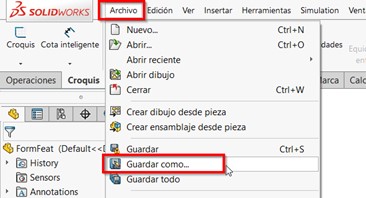
y elegimos el tipo Herramienta de conformar chapa (*.sldftp). Denominamos al archivo Keyhole y lo colocamos en el Escritorio.
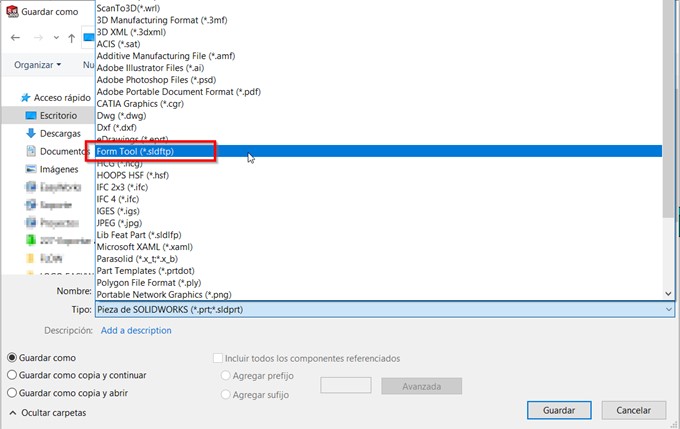
Cerramos la pieza sin guardar. Toda la información necesaria ya se ha guardado en el archivo de herramienta de conformar chapa de Keyhole.
Es el momento de aplicar esta herramienta en una chapa, para ello abrimos un modelo de chapa metálica.
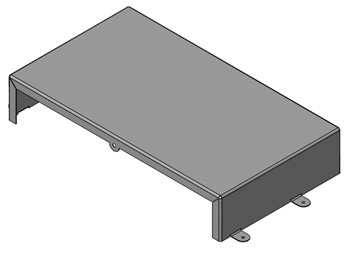
Para agregar la operación sobre la chapa podemos, por ejemplo, arrastrar el archivo de herramienta desde el explorador de archivos del panel de tareas a la zona de gráficos
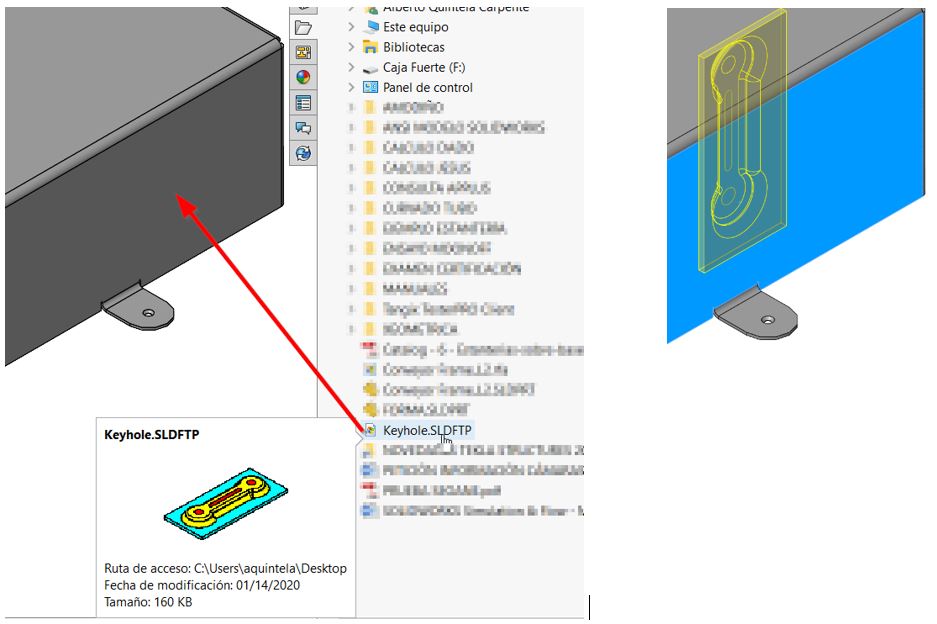
En la pestaña Tipo del PropertyManager ajustaremos el Ángulo de rotación a 90º.

En la pestaña Posición del PropertyManager ubicamos correctamente la herramienta.
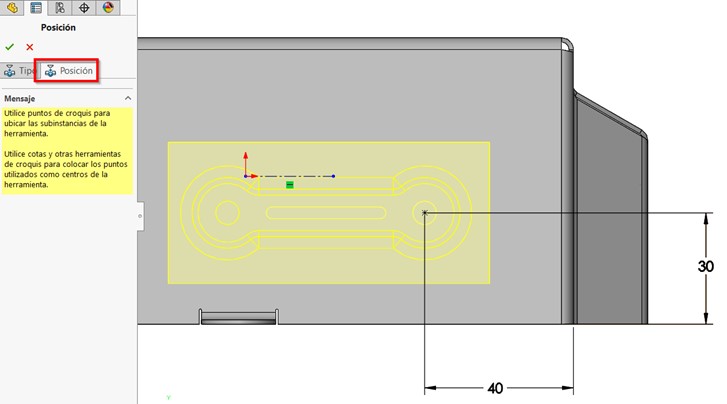
El resultado es el siguiente:
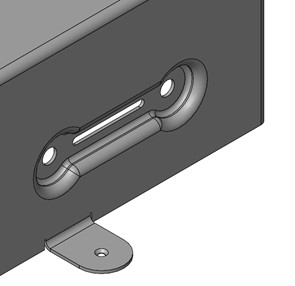
Formación de chapa metálica

Autor: Héctor Méndez
Soy Ingeniero en diseño industrial y desarrollo de producto y he realizado el máster en procesos de diseño y fabricación mecánica. Certificado en CSWP y especialista en Routing (diseño de tuberías y tubos)

